Como Funciona o Controle de Usuários?
Olá! No artigo abaixo você ficará por dentro do Controle de Usuários do Calima 5. Essa funcionalidade se tornou ainda mais aprimorada e você confere a seguir essas implementações! As telas foram reformuladas do zero para facilitar a edição de acessos por usuário com você totalmente no controle! Tudo o que envolve o Controle de Usuários e seus acessos no Calima se encontra em uma única tela com vários recursos incríveis! Fique ligado! 😀

MELHORIAS:
📌 Na Versão 5.1.11 do Calima nós trazemos três novidades para a tela de Controle de Usuários. O objetivo é melhorar a usabilidade da ferramenta!
- A coluna "Tipo e Status" foi separada em duas para melhor visualização e divisão das informações.
- É possível filtrar os dados de todas as colunas da tela, inclusive as novas.
- Além de filtrar, você também pode ordenar informações de qualquer coluna. A ordenação padrão é: Administrador, Funcionário, Cliente e Inativo.


TIPOS DE USUÁRIOS:
📌 Agora você irá aprender a criar diferentes tipos de acessos a fim de proteger seus dados de usuários externos e também dos seus próprios funcionários, restringindo o acesso a funções indevidas do sistema.
- ADMINISTRADOR: Usuário desse tipo tem acesso a todo o sistema, podendo editar e configurar todos os dados dos demais usuários.
- FUNCIONÁRIO: Esse tipo de usuário pode visualizar e editar os dados que você liberar o acesso. Para Funcionários, as abas Empresas e Módulos são habilitadas para que você libere ou bloqueie os acessos dentro do Calima.
- CLIENTE: Usuário do tipo Cliente só pode acessar o Calima Connect e deve ter pelo menos uma empresa selecionada para trabalhar.
- Observação: Os usuários e acessos anteriores não sofrem alterações. Mas você pode editá-los sempre que precisar!
REGRAS DE USUÁRIO E SENHA:
📌 Na aba "Dados" preencha as informações principais do usuário que será cadastrado, como Nome Completo, CPF, Celular, E-mail, Nome de Usuário, Senha e Tipo de Usuário.

- A Base Unificada de Usuários do Calima NÃO é a base local do cliente e sim um repositório central com todos os logins que acessam os produtos da Projetus.
📌 SEJA CRIATIVO: Caso o usuário que você deseja cadastrar já exista no sistema, tente incluir números ao nome dele ou ainda diferenciar maiúsculas e minúsculas. Exemplos: Cliente, cliente, Cliente1, cliente2 e assim por diante.

OUTRAS OPÇÕES:

📌 Ao final da página de inclusão/edição de usuários, você ainda pode marcar ou desmarcar três opções. A primeira "USUÁRIO ATIVO" vem selecionada por padrão e indica o status do usuário: Ativo ou Inativo.
- Caso você queira desligar um usuário para que ele não tenha mais acesso ao sistema basta desmarcar o botão "Usuário Ativo". Após clicar em Salvar, o usuário perde o acesso ao Calima.
📌 A segunda opção "ACESSO AO FINANCEIRO" libera para que o usuário tenha acesso a boletos, cobranças e contas.
📌 O terceiro botão "ACESSO AO SUPORTE" pode ser travado ou liberado. Dessa maneira, o sistema centraliza nas pessoas escolhidas da sua equipe que são responsáveis por tirar dúvidas no Suporte.
- O usuário Administrador sempre vem com o acesso ao Suporte habilitado. Quando for Funcionário ou Cliente, a opção vem habilitada, mas com a possibilidade de desativá-la! 😃

ACESSOS - ABA EMPRESAS:
- Após preencher os dados pessoais e marcar o tipo de usuário, caso ele seja Funcionário, você poderá configurar as abas Empresas e Módulos que ele terá acesso. Apenas para o usuário Funcionário é possível configurar as Empresas e os Módulos que serão liberados.
- Vale lembrar que o usuário Administrador tem acesso total e o usuário Cliente apenas ao Connect. Para o Cliente, você deverá configurar ao menos uma empresa e também os acessos desse usuário ao Calima Connect.
📌 Para os Funcionários, na aba Empresas, você pode liberar o acesso de todas as empresas ou selecionar manualmente aquelas que o usuário terá acesso. As outras ficarão bloqueadas.

ABA MÓDULOS:
📌 Nesta aba, você irá selecionar os módulos que o usuário terá acesso, basta marcar ou desmarcar os ícones. O usuário não terá acesso aos módulos desmarcados!
📌 Caso selecione o botão "Ativar opções avançadas" você terá acesso aos menus e itens de cada módulo e poderá liberar ou bloquear funções/telas específicas. Exemplo: Em qualquer um dos módulos, você pode bloquear o acesso a um relatório específico ou a algum processo do sistema sem restringir o módulo inteiro. Configure cada usuário da maneira que você precisa!
- Confira uma demonstração abaixo! 😉

CLIENTE - CONNECT:
📌 Usuário do tipo Cliente habilita as abas de configurações do Calima Connect, basta marcar as opções/preferências desejadas e clicar em Salvar! Veja o exemplo abaixo!

OUTRAS FUNÇÕES:
📌 Pensando na economia de tempo, nós também adicionamos no Controle de Usuário dois recursos que já existem em outras partes do sistema: Alteração em Lote e Duplicar Dados. Veja a demonstração no GIF a seguir!
- A opção "ALTERAR EM LOTE" só pode ser executada para usuários do tipo Funcionário. A ação possibilita que você atribua, de uma só vez, para todos os usuários selecionados os acessos permitidos e bloqueados no sistema, ou seja, as empresas e os módulos que você configurar.
- Assim, você realiza as alterações de uma só vez e não precisa entrar em cada um dos funcionários. Todos os que forem alterados em lote passarão a ter os mesmos acessos dentro do sistema! 😃
- A opção "DUPLICAR DADOS" clona um registro de usuário já existente. Pode ser feito com qualquer tipo de usuário. Serão clonados todos os acessos configurados, o tipo de usuário e outras opções (Suporte e Financeiro), mas você pode fazer alterações se desejar.
- Informações pessoais são únicas e não podem se repetir para outros usuários, portanto, não serão clonados dados como nome completo, nome do usuário, CPF, e-mail e celular.

UTILITÁRIO LOG:
COMPRAR MAIS USUÁRIOS:

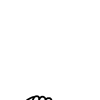
Actualizado em: 05/12/2024
Obrigado!
